Lenovo ThinkCentre 6306 Hardware replacement guide [es, es]
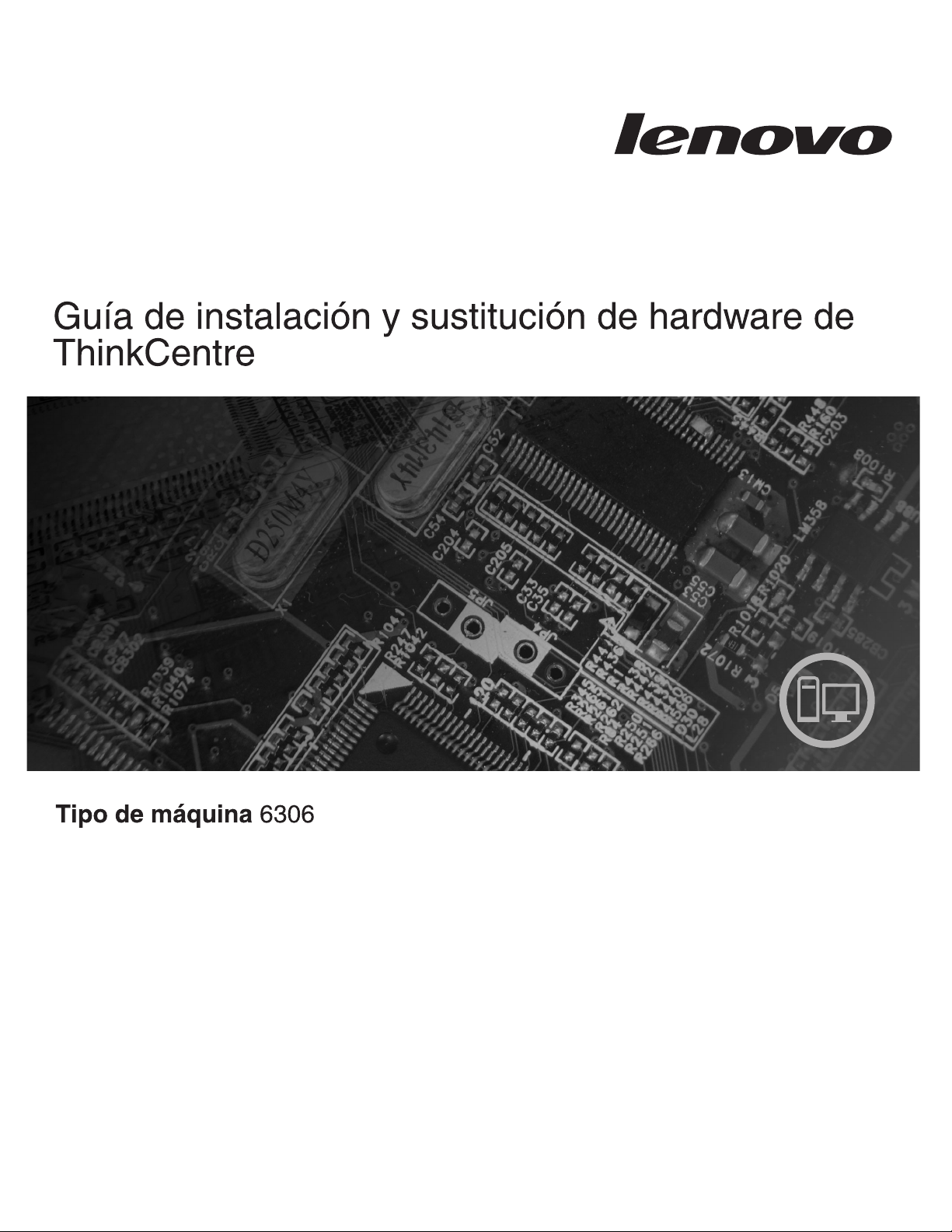
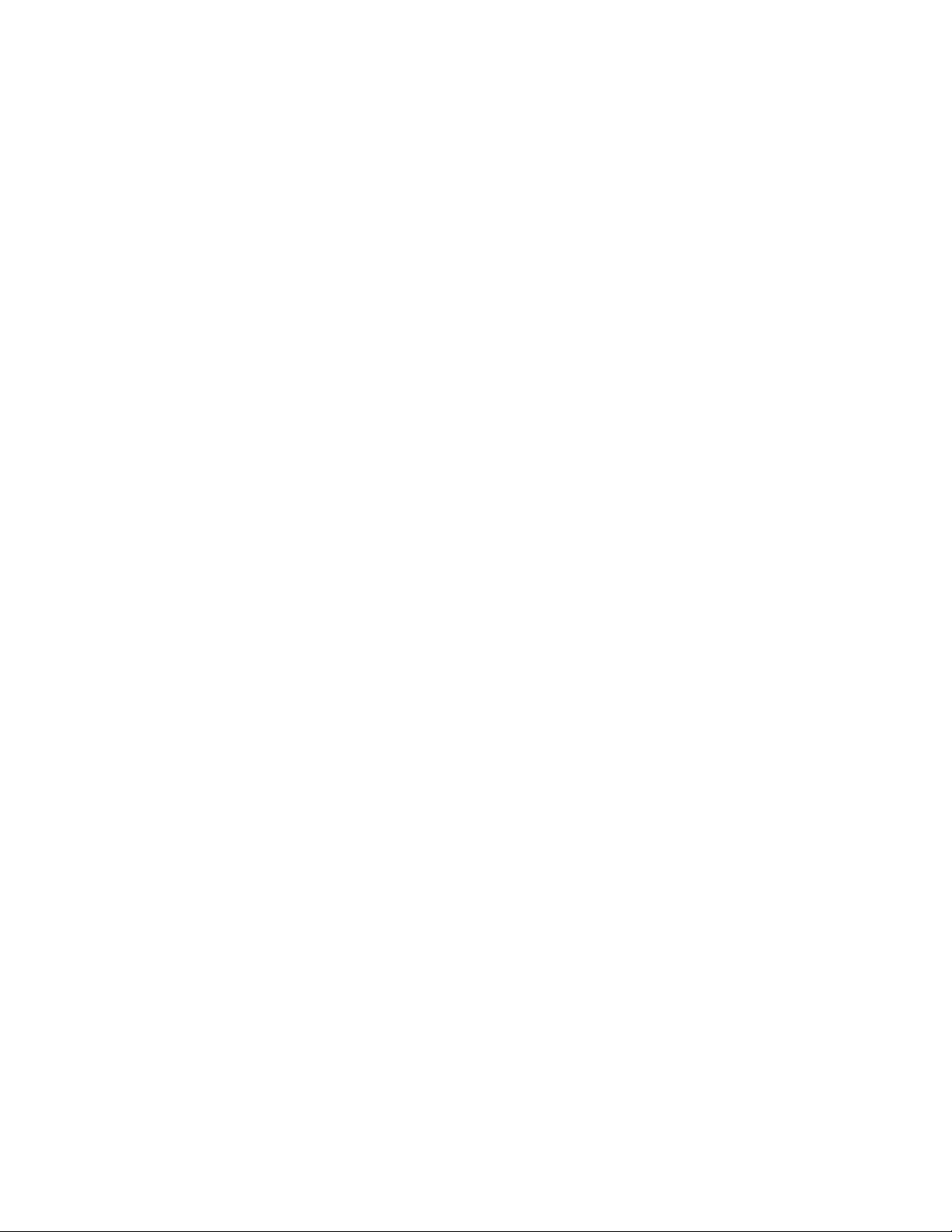
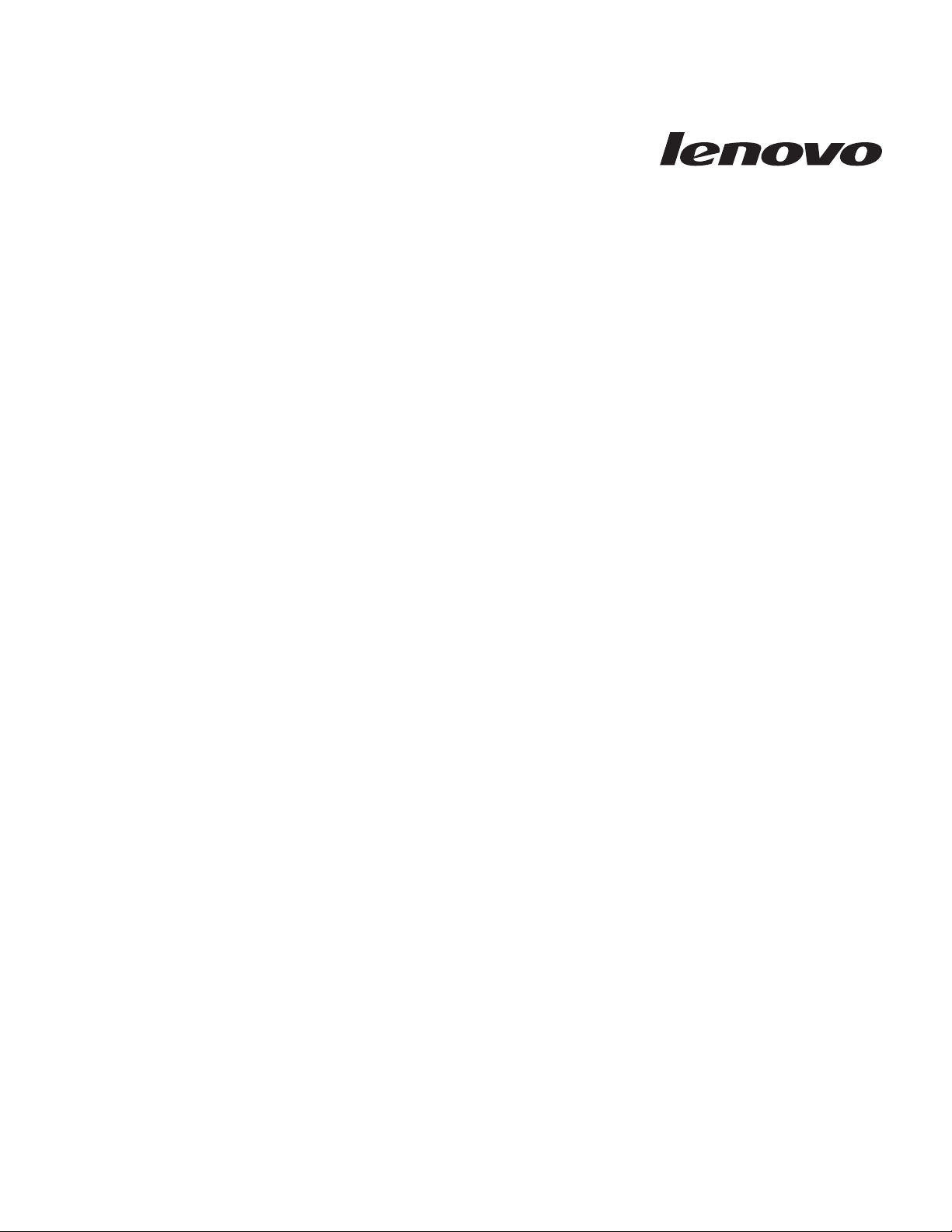
Guía de instalación y sustitución de
hardw are de ThinkCentre
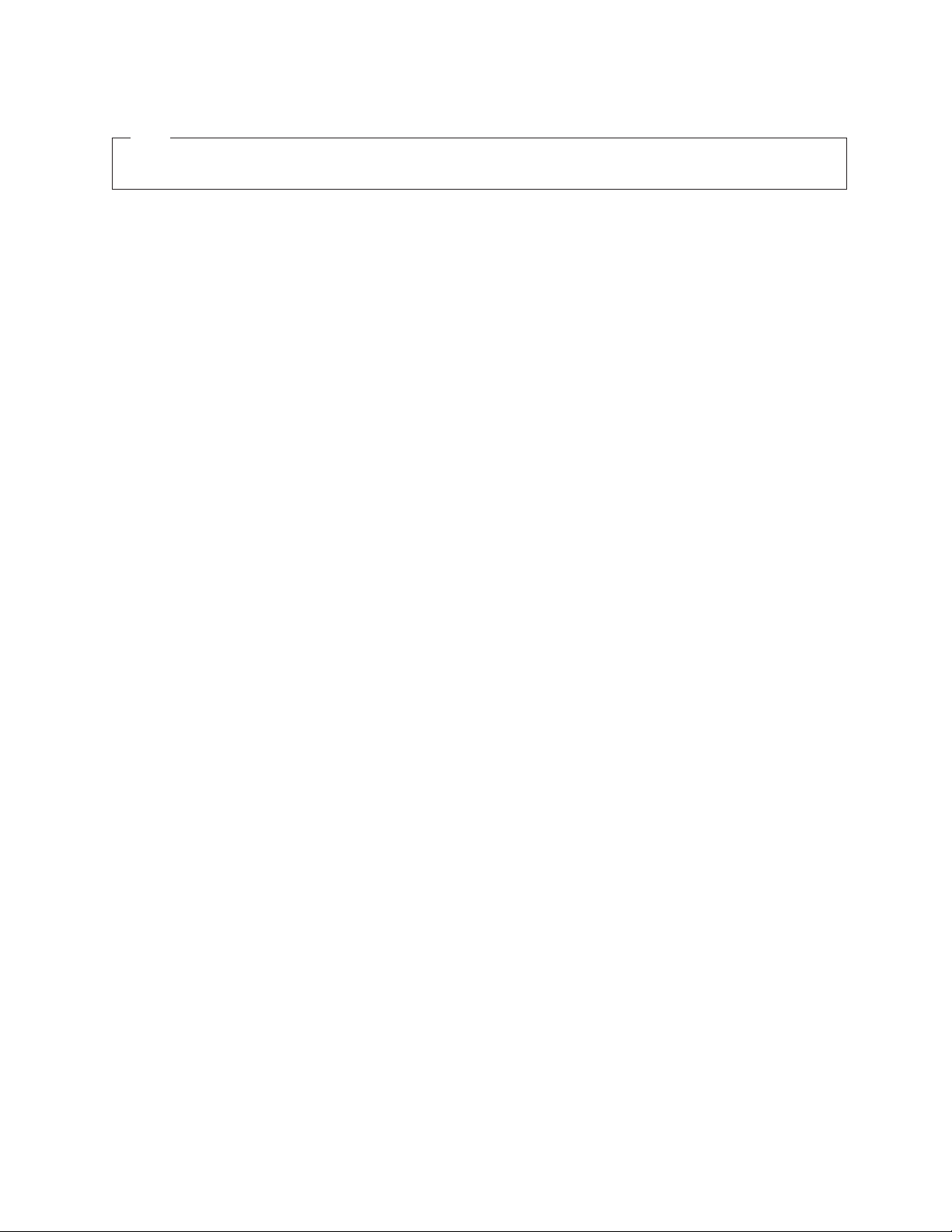
Nota
Antes de utilizar esta información y el producto al que da soporte, asegúrese de leer y comprender la Guía de seguridad y
garantía de ThinkCentre para este producto y el apartado “Avisos”, en la página 45.
Primera edición (octubre de 2008)
Esta publicación es la traducción del original inglés ThinkCentre Hardware Installation and Replacement Guide - Machine
Type 6306 (46R7018).
© Copyright Lenovo 2005, 2008.
Partes del © Copyright International Business Machines Corporation 2005.
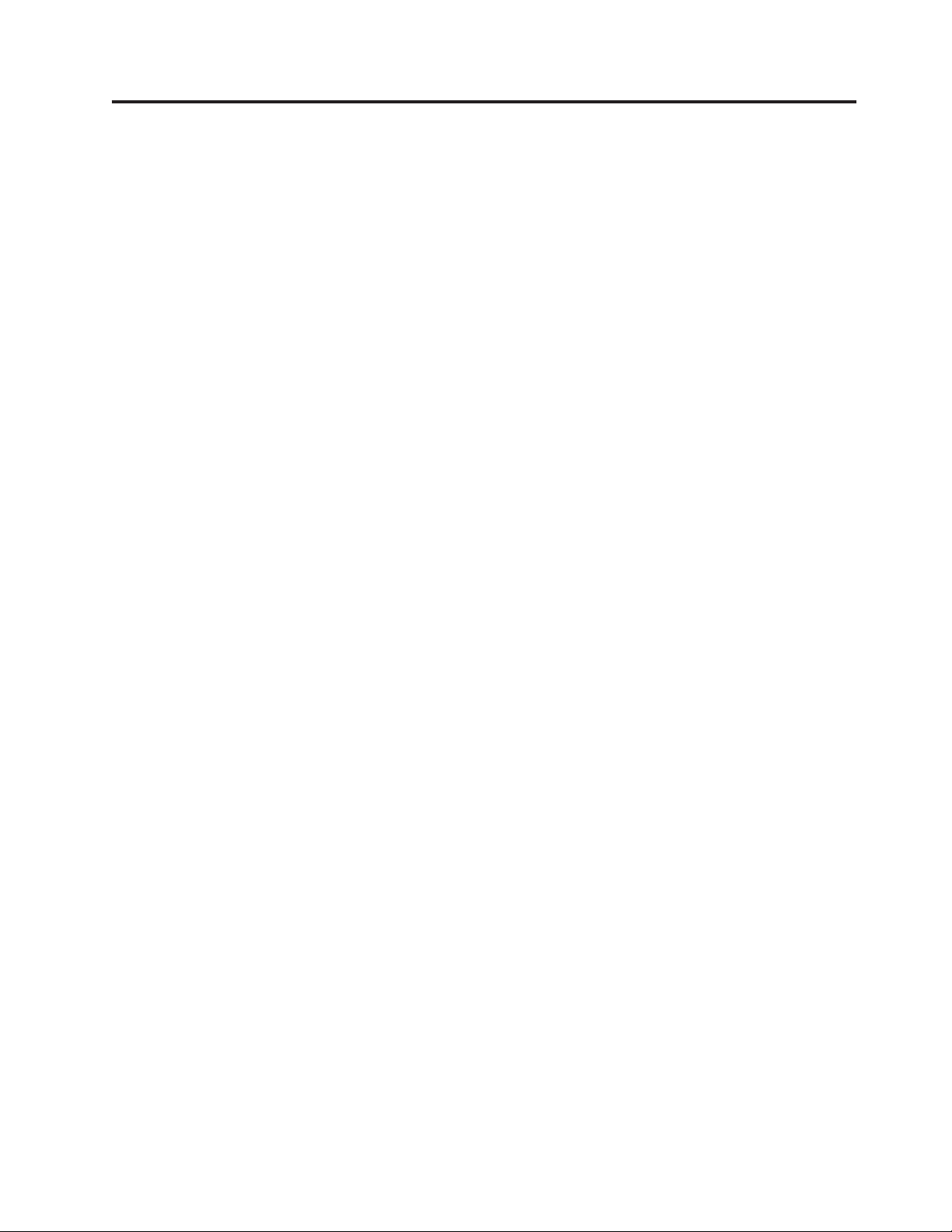
Contenido
Figuras . . . . . . . . . . . . . . .v
Capítulo 1. Información importante de
seguridad . . . . . . . . . . . . . .1
Capítulo 2. Visión general . . . . . . .3
Recursos de información adicionales . . . . . .3
Manejo de dispositivos sensibles a la estática . . .4
Ubicaciones . . . . . . . . . . . . . . .5
Ubicación de los controles y conectores en la parte
frontal del sistema . . . . . . . . . . .5
Ubicación de los conectores en la parte posterior
del sistema . . . . . . . . . . . . . .6
Ubicación de los componentes . . . . . . .8
Identificación de las piezas de la placa del sistema 9
Capítulo 3. Instalación de opciones y
sustitución de hardware . . . . . . .11
Instalación de opciones externas . . . . . . .11
Desmontaje de la cubierta . . . . . . . . .11
Desmontaje e instalación del marco biselado frontal 13
Instalación de opciones internas . . . . . . .14
Instalación de la tarjeta adaptadora . . . . .14
Instalación de unidades internas . . . . . .16
Sustitución de la batería . . . . . . . . . .20
Sustitución de la fuente de alimentación . . . . .21
Sustitución de la unidad de disco duro . . . . .23
Sustitución de una unidad óptica . . . . . . .27
Sustitución de la unidad de disquetes . . . . .28
Sustitución del módulo de memoria . . . . . .29
Sustitución de la tarjeta adaptadora . . . . . .31
Sustitución del conjunto del ventilador del sistema 33
Sustitución del conjunto de audio y USB frontal . .35
Sustitución del teclado . . . . . . . . . . .36
Sustitución del ratón . . . . . . . . . . .37
Capítulo 4. Cómo finalizar la
sustitución de piezas . . . . . . . .39
Obtención de controladores de dispositivo . . . .40
Capítulo 5. Características de
seguridad . . . . . . . . . . . . .41
Cable de bloqueo integrado . . . . . . . . .41
Candado . . . . . . . . . . . . . . .42
Protección mediante contraseña . . . . . . . .42
Borrado de una contraseña perdida u olvidada
(borrado de CMOS) . . . . . . . . . . .42
Apéndice. Avisos . . . . . . . . . .45
Aviso sobre la salida de televisión . . . . . . .46
Marcas registradas . . . . . . . . . . . .46
Índice . . . . . . . . . . . . . . .47
© Lenovo 2005, 2008. Partes del © IBM Corp. 2005. iii
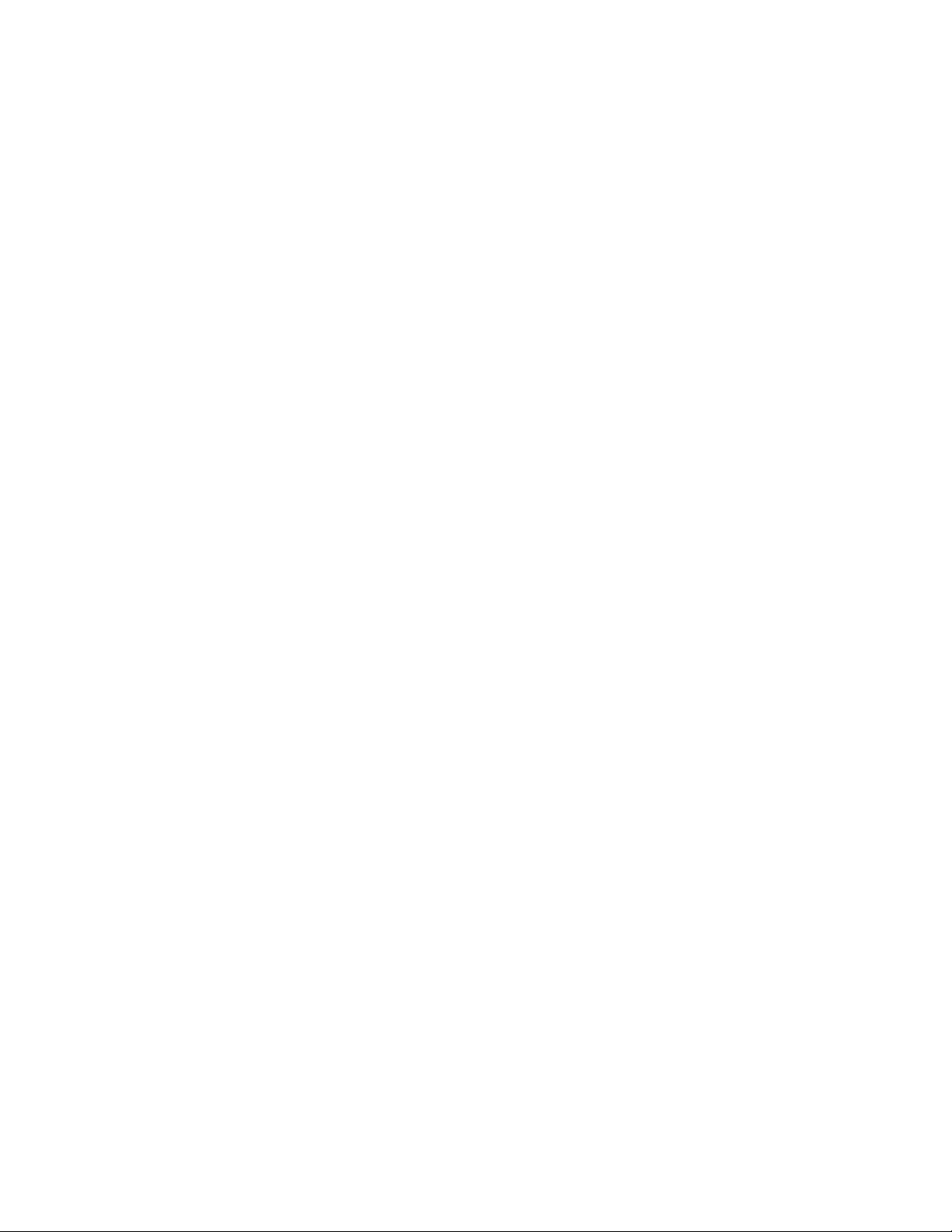
iv Guía de instalación y sustitución de hardware
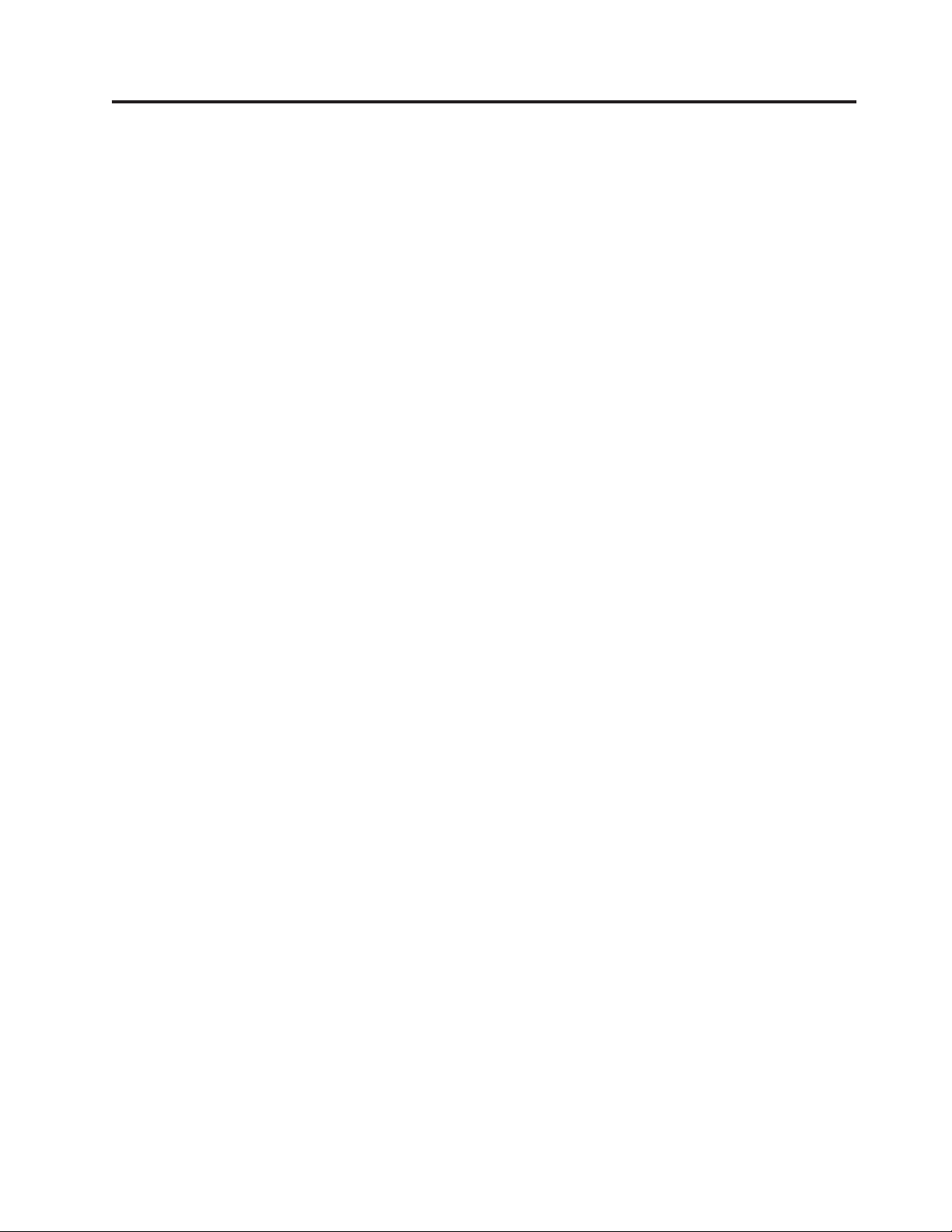
Figuras
1. Controles y conectores . . . . . . . . .5
2. Ubicaciones de los conectores posteriores 6
3. Ubicaciones de componentes . . . . . . .8
4. Ubicaciones de las piezas de la placa del
sistema . . . . . . . . . . . . . .9
5. Desmontaje de la cubierta . . . . . . . .12
6. Desmontaje del marco biselado frontal . . .13
7. Apertura del pestillo del adaptador . . . .14
8. Cierre del pestillo del adaptador . . . . .15
9. Ubicaciones de las bahías de unidades . . .17
10. Ubicación del soporte de retención de repuesto 18
11. Instalación de un soporte de retención . . .19
12. Instalación de una nueva unidad . . . . .19
13. Instalación de una unidad ATA serie . . . .20
14. Extracción de la batería antigua . . . . . .21
15. Instalación de una nueva batería . . . . .21
16. Extracción de los tornillos de sujeción de la
fuente de alimentación . . . . . . . . .22
17. Extracción de la unidad de disco duro
primaria . . . . . . . . . . . . .24
18. Instalación de la unidad de disco duro
primaria en el soporte . . . . . . . . .25
19. Instalación de la unidad de disco duro y el
soporte . . . . . . . . . . . . . .26
20. Extracción de la unidad óptica . . . . . .27
21. Soporte de retención para la unidad óptica 28
22. Extracción de la unidad de disquetes . . . .29
23. Soporte de retención para la unidad de
disquetes . . . . . . . . . . . . .29
24. Extracción del módulo de memoria . . . .30
25. Instalación del módulo de memoria . . . .30
26. Extracción de la tarjeta adaptadora . . . . .31
27. Instalación de una tarjeta adaptadora nueva 32
28. Extracción del conjunto del ventilador del
sistema . . . . . . . . . . . . . .33
29. Sustitución del conjunto del ventilador del
sistema . . . . . . . . . . . . . .34
30. Extracción del conjunto de audio y USB frontal 35
31. Conectores de teclado . . . . . . . . .36
32. Conectores de ratón . . . . . . . . . .37
33. Sustitución de la cubierta del sistema . . . .39
34. Cable de bloqueo integrado . . . . . . .41
35. Instalación de un candado . . . . . . .42
© Lenovo 2005, 2008. Partes del © IBM Corp. 2005. v
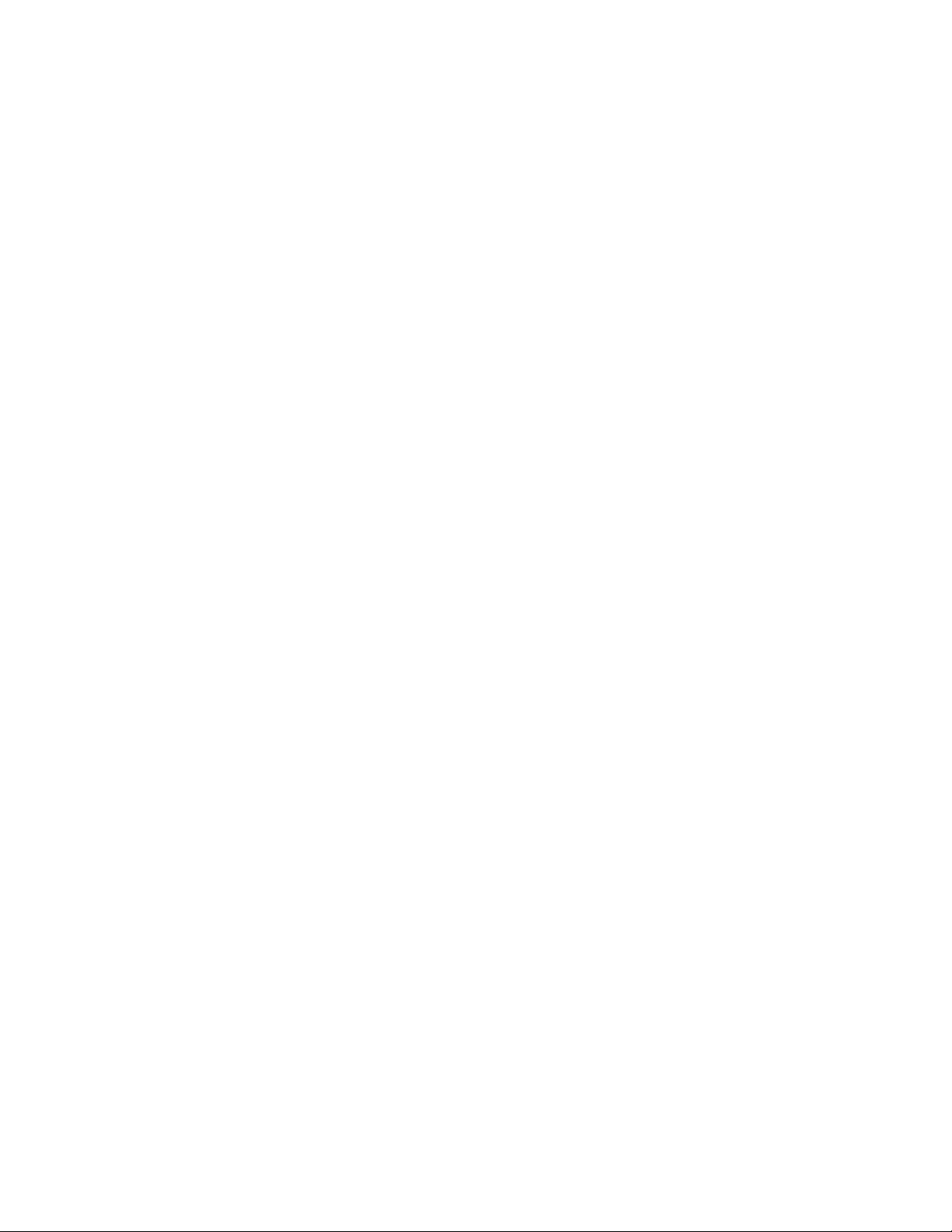
vi Guía de instalación y sustitución de hardware
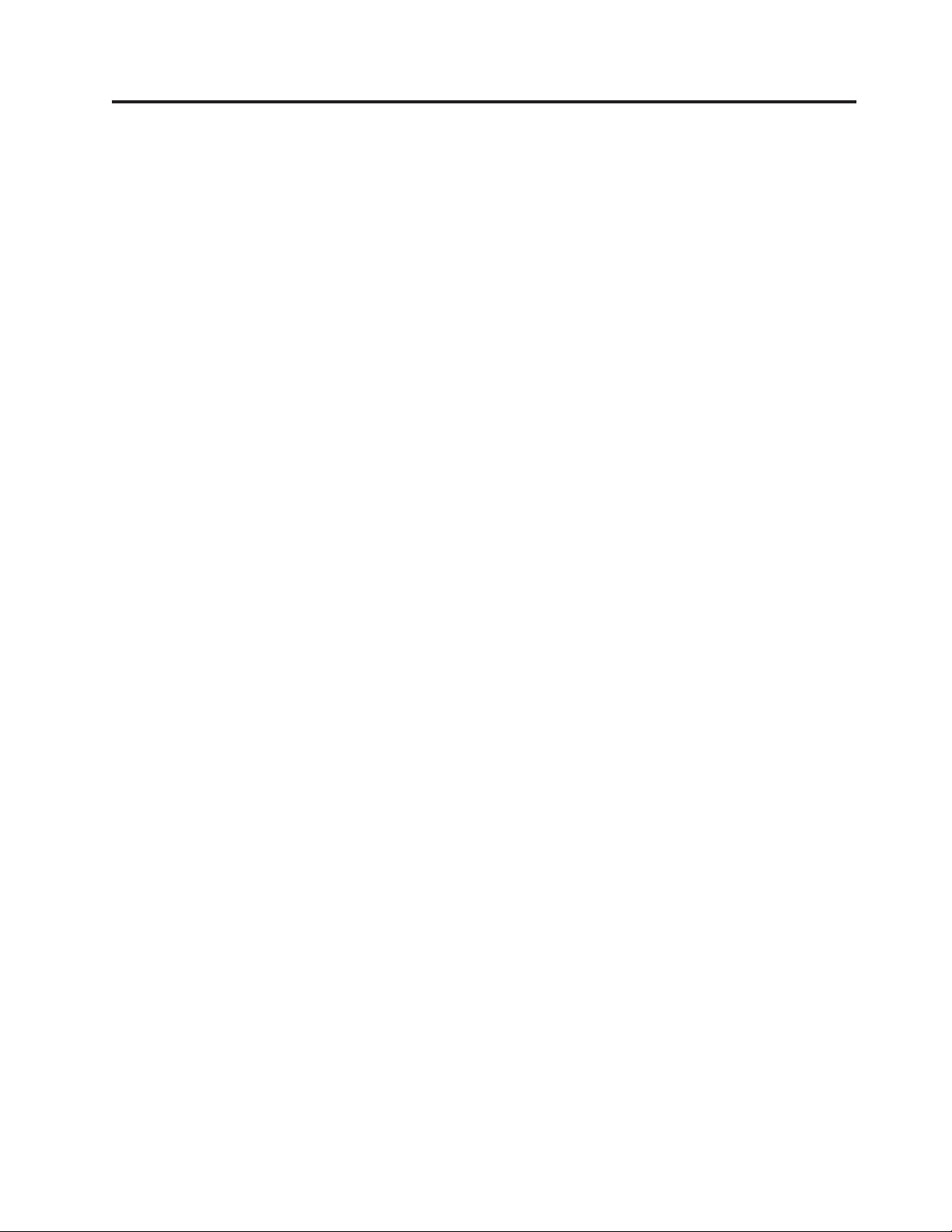
Capítulo 1. Información importante de seguridad
PRECAUCIÓN:
Antes de utilizar este manual, es importante que lea y comprenda toda la
información sobre seguridad relacionada para este producto. Consulte la Guía de
seguridad y garantía de ThinkCentre que ha recibido con el producto para obtener la
información más actualizada sobre seguridad. Si lee y comprende esta
información sobre seguridad reduce el riesgo de daños personales y/o daños en
el producto.
Si ya no dispone de una copia de la Guía de seguridad y garantía de ThinkCentre,
puede obtener una en línea en el sitio web de soporte de Lenovo® en la dirección:
http://www.lenovo.com/support
© Lenovo 2005, 2008. Partes del © IBM Corp. 2005. 1
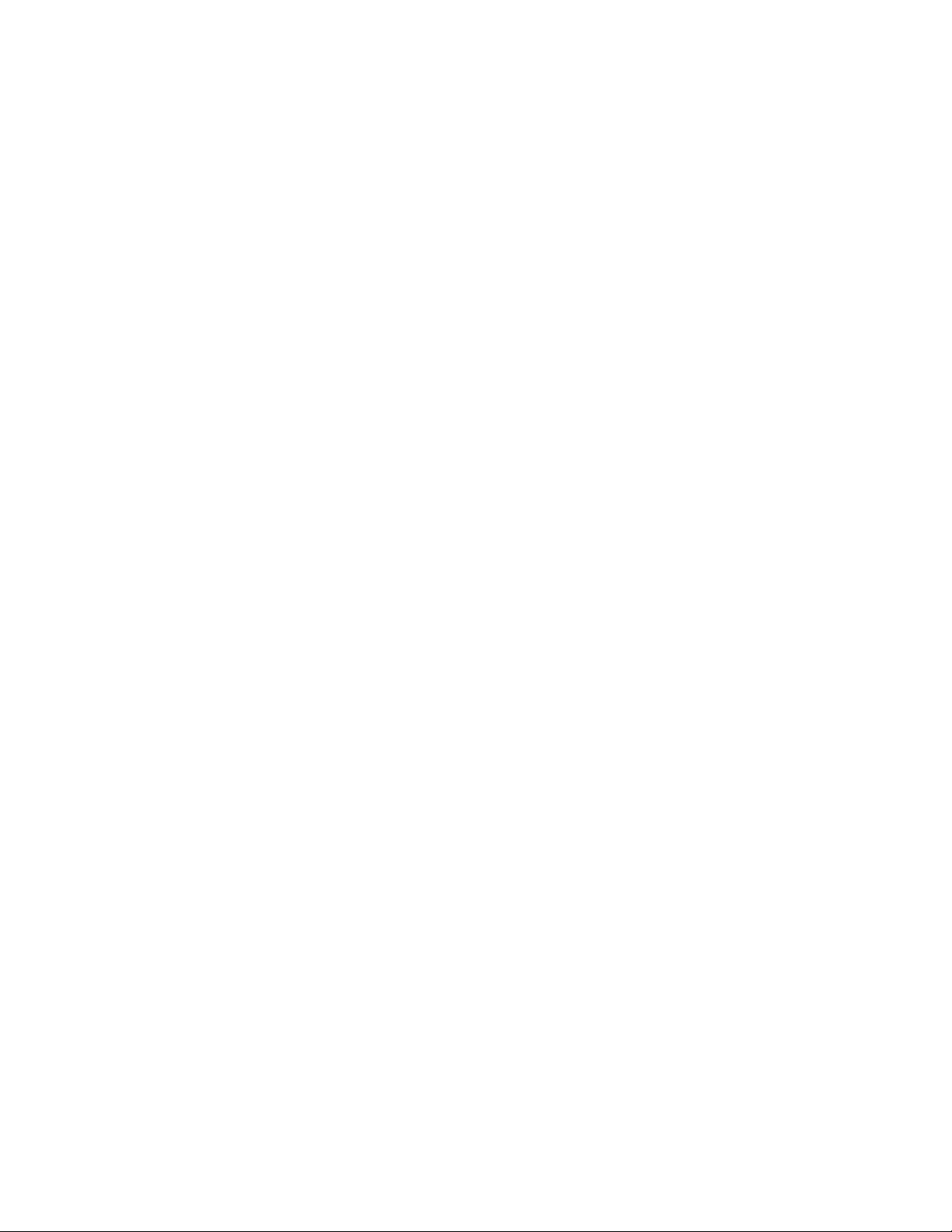
2 Guía de instalación y sustitución de hardware
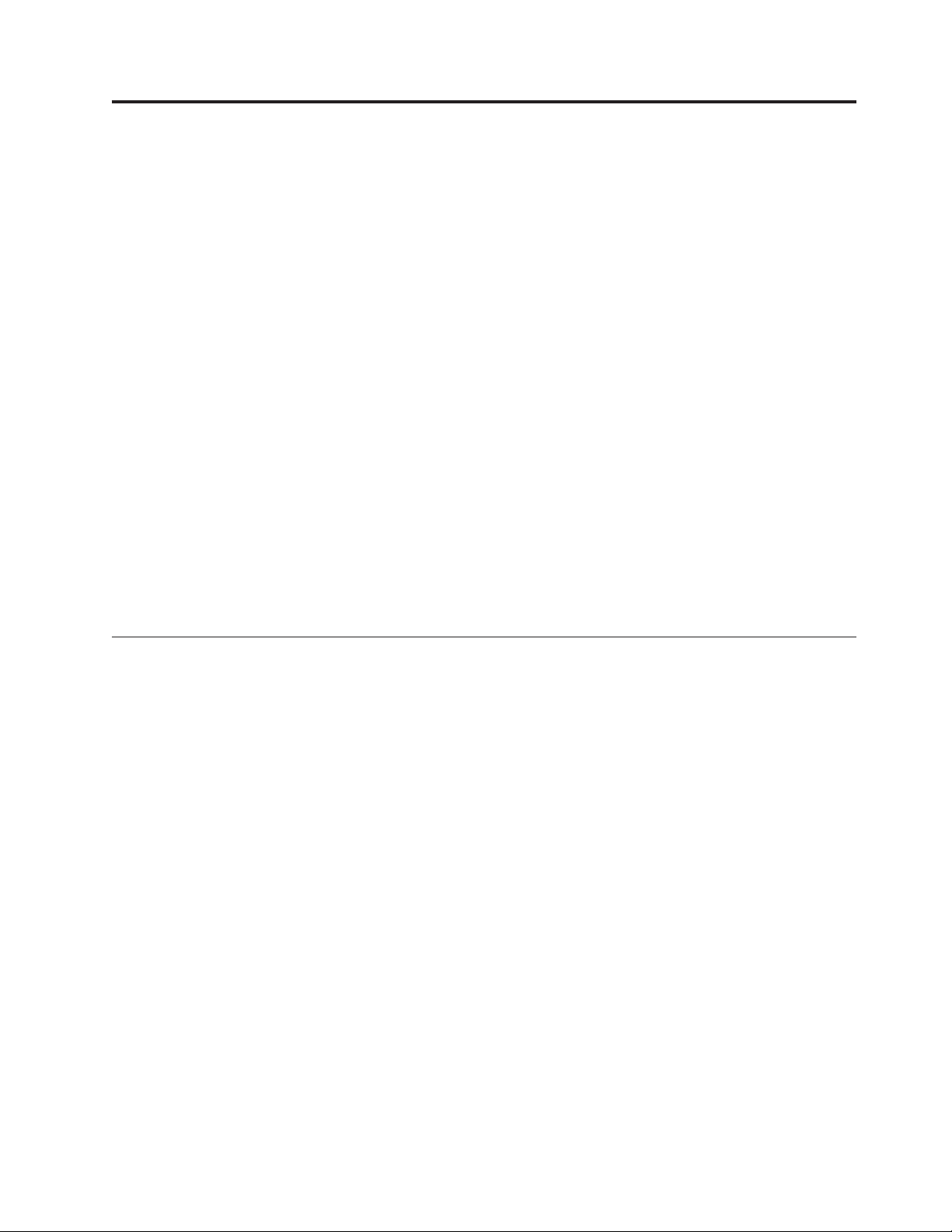
Capítulo 2. Visión general
Esta guía proporciona información para instalar o cambiar unidades reemplazables
por el cliente (CRU). Sin embargo, esta guía no incluye procedimientos para todas
las piezas. Se supone que los cables, conmutadores y algunas piezas mecánicas
serán sustituidos por personal de servicio con experiencia que no necesita
procedimientos paso a paso.
Nota: Utilice sólo piezas proporcionadas por Lenovo.
Esta guía contiene instrucciones para instalar o sustituir las piezas siguientes:
v Batería
v Fuente de alimentación
v Unidad de disco duro
v Unidad óptica
v Unidad de disquetes
v Módulo de memoria
v Tarjeta adaptadora
v Conjunto del ventilador del sistema
v Conjunto de audio y USB frontal
v Teclado
v Ratón
Recursos de información adicionales
Si dispone de acceso a Internet, la información más reciente para su sistema está
disponible en:
http://www.lenovo.com/support
Puede encontrar:
v Información de la extracción e instalación de las CRU
v Vídeos de desmontaje e instalación de CRU
v Publicaciones
v Información sobre resolución de problemas
v Información sobre piezas
v Descargas y controladores
v Enlaces a otras fuentes útiles de información
v Lista de teléfonos de soporte
© Lenovo 2005, 2008. Partes del © IBM Corp. 2005. 3
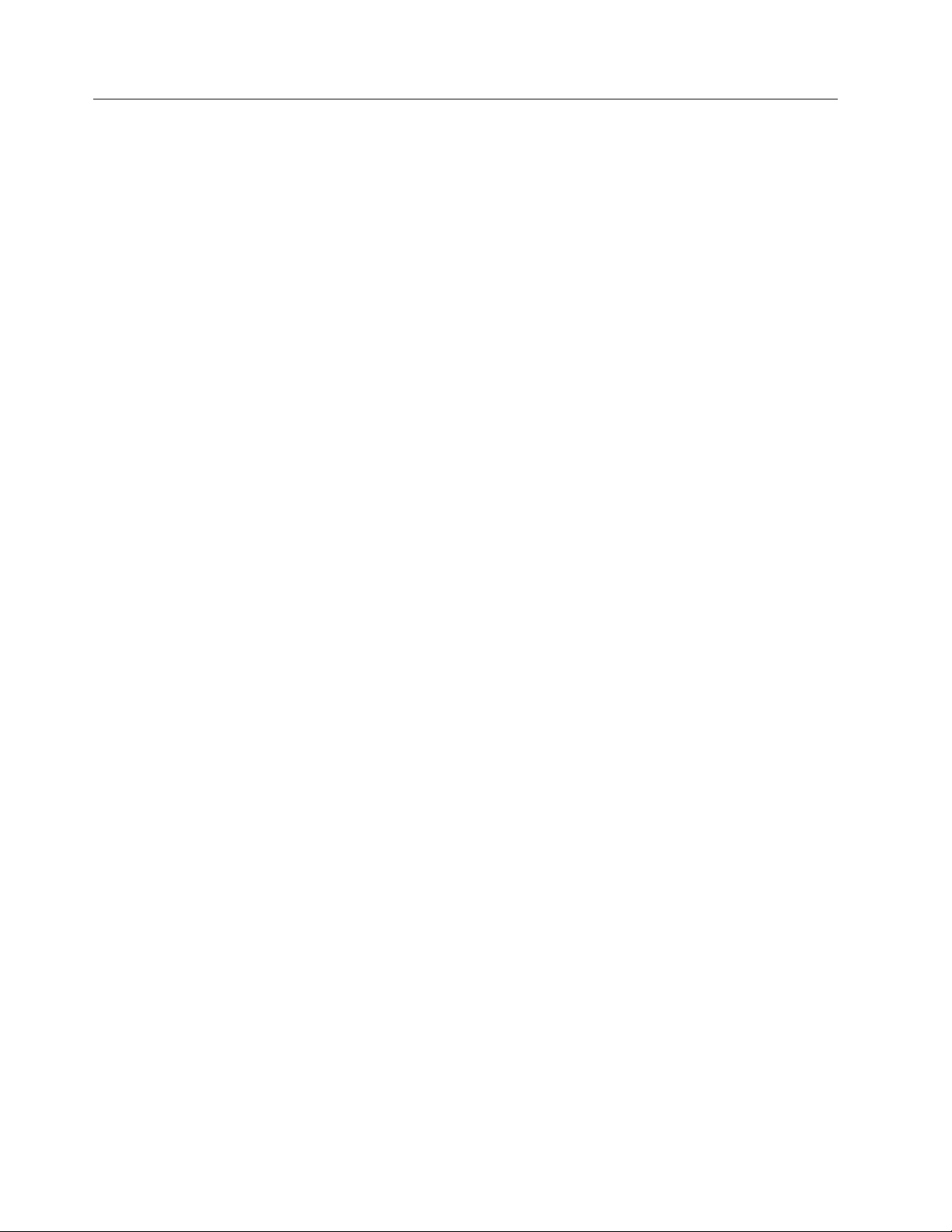
Manejo de dispositivos sensibles a la estática
No abra la bolsa antiestática que contiene la nueva pieza hasta que no extraiga la
pieza defectuosa del sistema y esté preparado para instalar la nueva pieza. La
electricidad estática, aunque es inofensiva para las personas, puede causar graves
daños a los componentes y las piezas del sistema.
Para evitar daños causados por la electricidad estática, tome las siguientes
precauciones cuando maneje las piezas y otros componentes del sistema:
v Limite los movimientos. El movimiento puede generar electricidad estática
alrededor del usuario.
v Maneje siempre las piezas y los otros componentes del sistema con cuidado.
Sujete las tarjetas adaptadoras, módulos de memoria, placas del sistema y
microprocesadores por los bordes. No toque nunca ningún circuito que esté al
descubierto.
v Evite que otras personas toquen las piezas y otros componentes del sistema.
v Antes de sustituir una nueva pieza, ponga en contacto la bolsa antiestática que
contiene la pieza con una cubierta metálica de la ranura de expansión o
cualquier otra superficie metálica del sistema sin pintar durante dos segundos
como mínimo. Así se reduce la electricidad estática del paquete y del cuerpo del
usuario.
v Siempre que sea posible, extraiga la nueva pieza de la bolsa antiestática e
instálela directamente en el sistema sin colocarla sobre ninguna superficie. Si ello
no es posible, sitúe la bolsa antiestática en la que se halla la pieza sobre una
superficie lisa y plana y coloque la pieza sobre la bolsa.
v No deposite la pieza en la cubierta del sistema ni en ninguna otra superficie
metálica.
4 Guía de instalación y sustitución de hardware
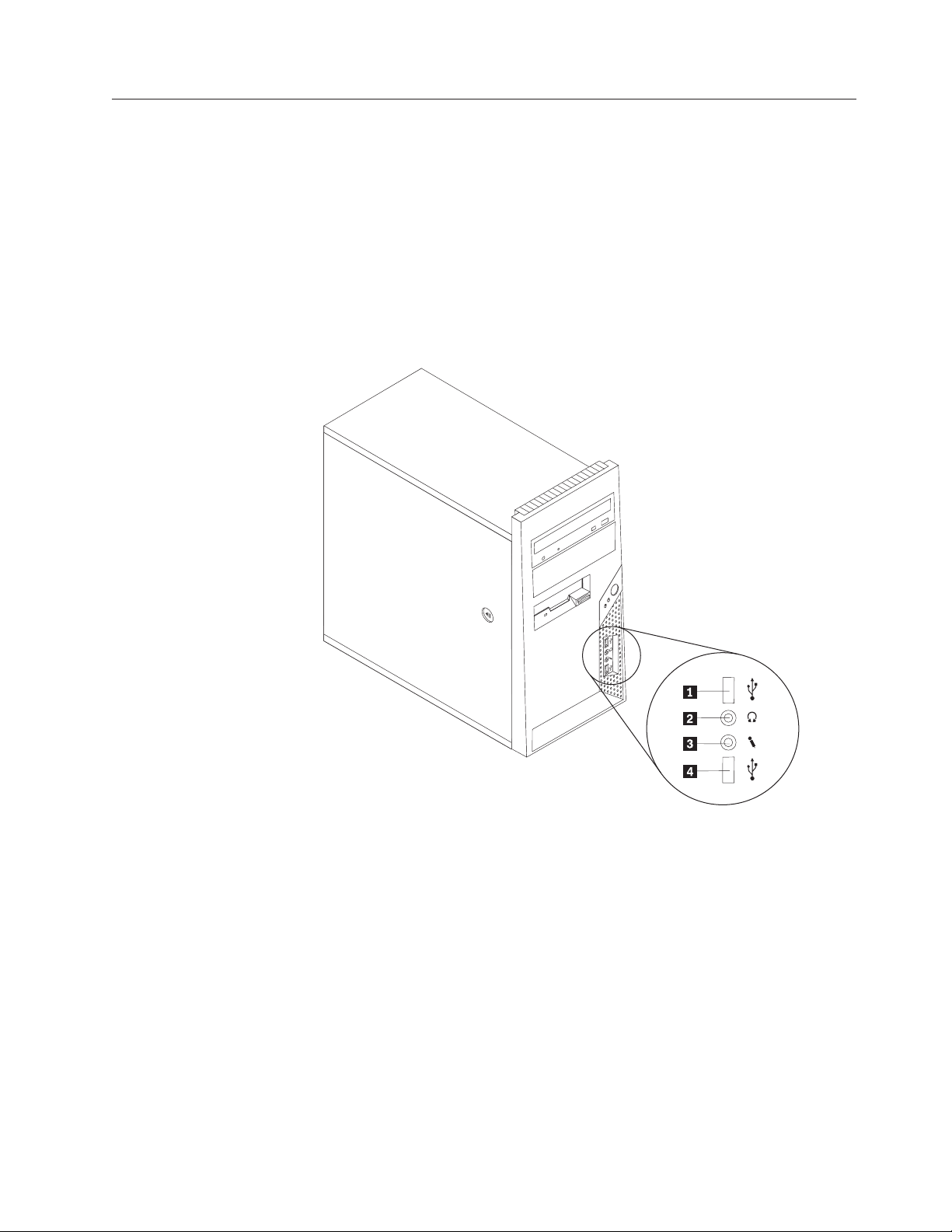
Ubicaciones
Ubicación de los controles y conectores en la parte frontal del sistema
Esta sección proporciona ilustraciones para ayudar a localizar los distintos
conectores, controles y componentes del sistema.
En la Figura 1 se muestra la ubicación de los controles y conectores en la parte
frontal del sistema.
Nota: No todos los modelos de sistemas tienen los siguientes controles y
conectores.
Figura 1. Controles y conectores
1 Conector USB 3 Conector de micrófono
2 Conector de auriculares 4 Conector USB
Capítulo 2. Visión general 5
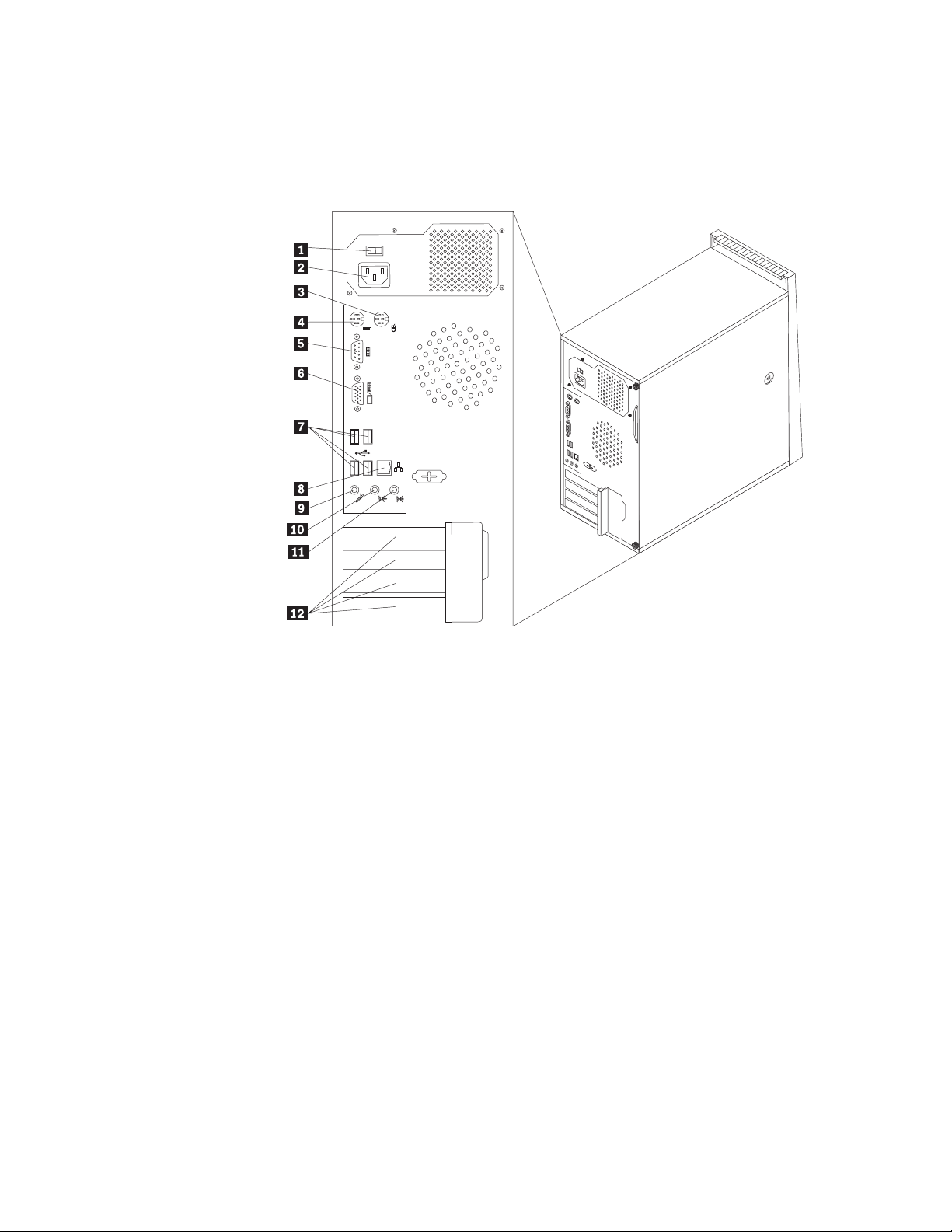
Ubicación de los conectores en la parte posterior del sistema
En la Figura 2 se muestra la ubicación de los conectores en la parte posterior del
sistema. Algunos conectores de la parte posterior del sistema tienen un código de
colores para ayudarle a determinar dónde conectar los cables en el sistema.
Figura 2. Ubicaciones de los conectores posteriores
1 Conmutador de selección de
7 Conectores USB (4)
voltaje (algunos modelos)
2 Conector del cable de
8 Conector Ethernet
alimentación
3 Conector estándar para ratón 9 Conector de micrófono
4 Conector estándar para
10 Conector de salida de línea de audio
teclado
5 Puerto serie 11 Conector de entrada de línea de audio
6 Conector de monitor VGA 12 Ranuras de tarjeta adaptadora (4)
6 Guía de instalación y sustitución de hardware

Conector Descripción
Conector estándar para
ratón
Conector estándar para
teclado
Se utiliza para conectar un ratón, bola u otro dispositivo de
puntero que utilice un conector estándar para ratón.
Se utiliza para conectar un teclado con conector estándar de
teclado.
Puerto serie Se utilizan para conectar un módem externo, una impresora
serie u otros dispositivos que utilicen un puerto serie de 9
patillas.
Conector USB Se utilizan para conectar un dispositivo que necesita un
conector de bus serie universal (USB), como un teclado, un
ratón, un escáner o una impresora USB. Si tiene más de seis
dispositivos USB, puede comprar un concentrador USB, que se
utiliza para conectar dispositivos USB adicionales.
Conector Ethernet Se utiliza para conectar un cable Ethernet para una LAN (red
de área local).
Nota: Para utilizar el sistema dentro de los límites establecidos
por FCC para los aparatos de Clase B, utilice un cable Ethernet
de Categoría 5.
Conector de salida de línea
de audio
Conector de entrada de
línea de audio
Se utiliza para enviar señales de audio desde el sistema a
dispositivos externos, como altavoces estéreo con alimentación
externa (altavoces con amplificador integrado), auriculares,
teclados multimedia o al conector de entrada de línea de audio
de un sistema estéreo u otros dispositivos de grabación
externos.
Se utiliza para recibir señales de audio desde un dispositivo de
audio externo, como un sistema estéreo. Al conectar un
dispositivo de audio externo, se conecta un cable entre el
conector de salida de línea de audio del dispositivo y el
conector de entrada de línea de audio del sistema.
Capítulo 2. Visión general 7
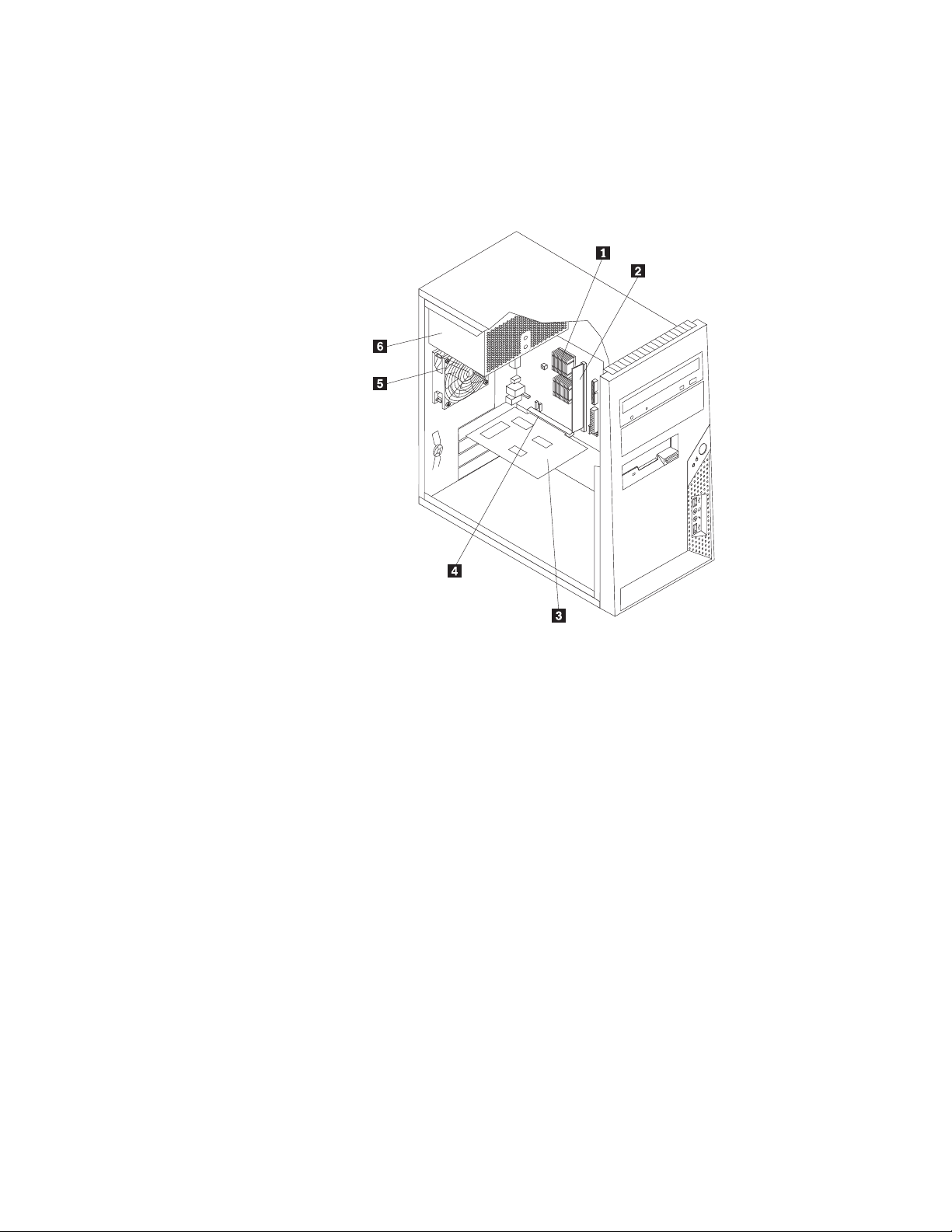
Ubicación de los componentes
Para extraer la cubierta del sistema, consulte el apartado “Desmontaje de la
cubierta” en la página 11.
En la Figura 3 se muestra la ubicación de los diversos componentes del sistema.
Figura 3. Ubicaciones de componentes
1 Microprocesador y disipador de
4 Conector de tarjeta adaptadora
calor
2 Módulo de memoria 5 Conjunto del ventilador del sistema
3 Tarjeta adaptadora 6 Fuente de alimentación
8 Guía de instalación y sustitución de hardware
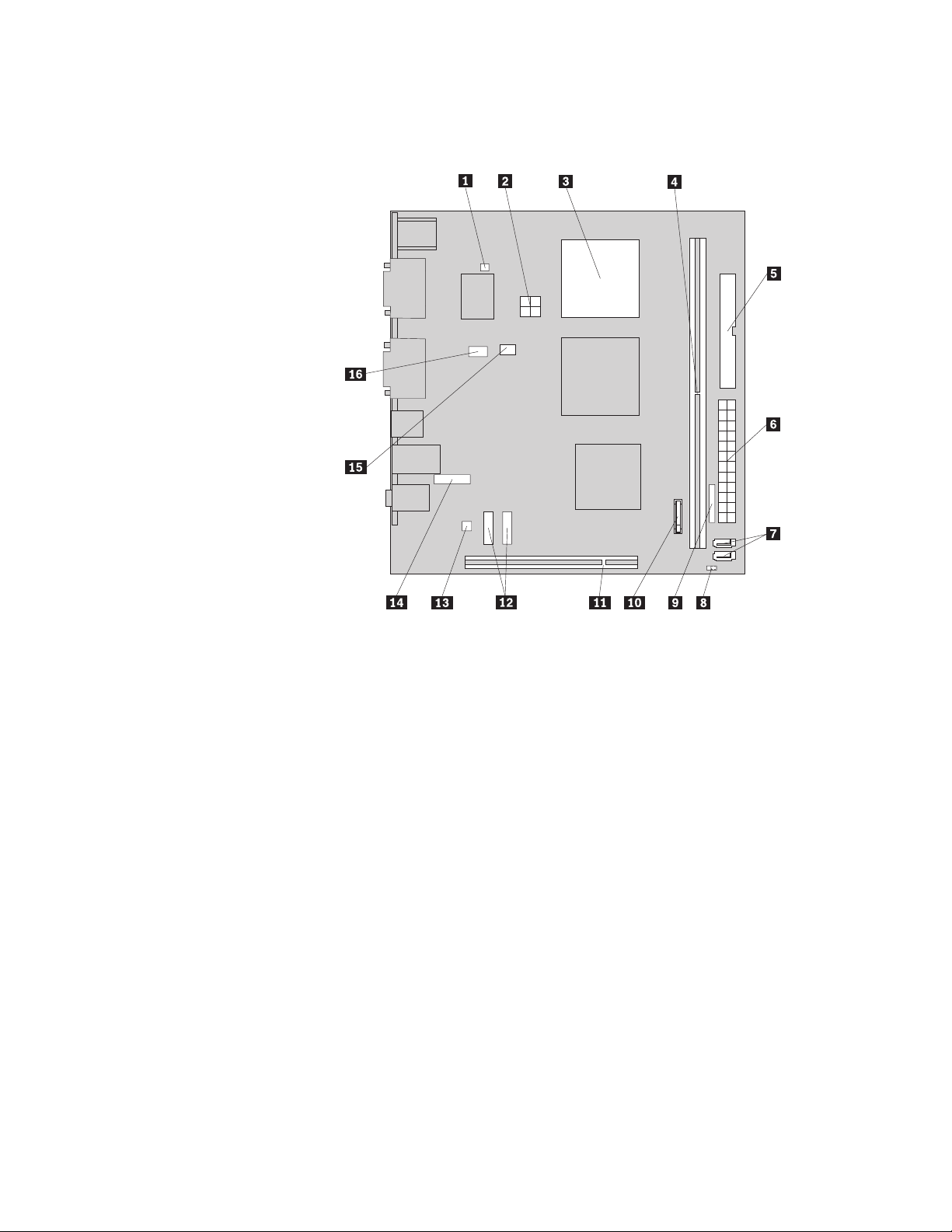
Identificación de las piezas de la placa del sistema
La Figura 4 muestra la ubicación de las piezas en la placa del sistema.
Figura 4. Ubicaciones de las piezas de la placa del sistema
1 Conector del sensor térmico 9 Conector del panel frontal
2 Conector de alimentación de 4
10 Batería
patillas
3 Microprocesador y disipador de calor 11 Conector de tarjeta adaptadora
4 Ranura de memoria 12 Conectores USB frontales (2)
5 Conector de la unidad de disquetes 13 Conector del altavoz interno
6 Conector de alimentación de 24
14 Conector de audio frontal
patillas
7 Conectores SATA (2) 15 Conector del ventilador del
microprocesador
8 Puentes de borrado de
CMOS/recuperación
16 Conector del conjunto del ventilador
del sistema
Capítulo 2. Visión general 9
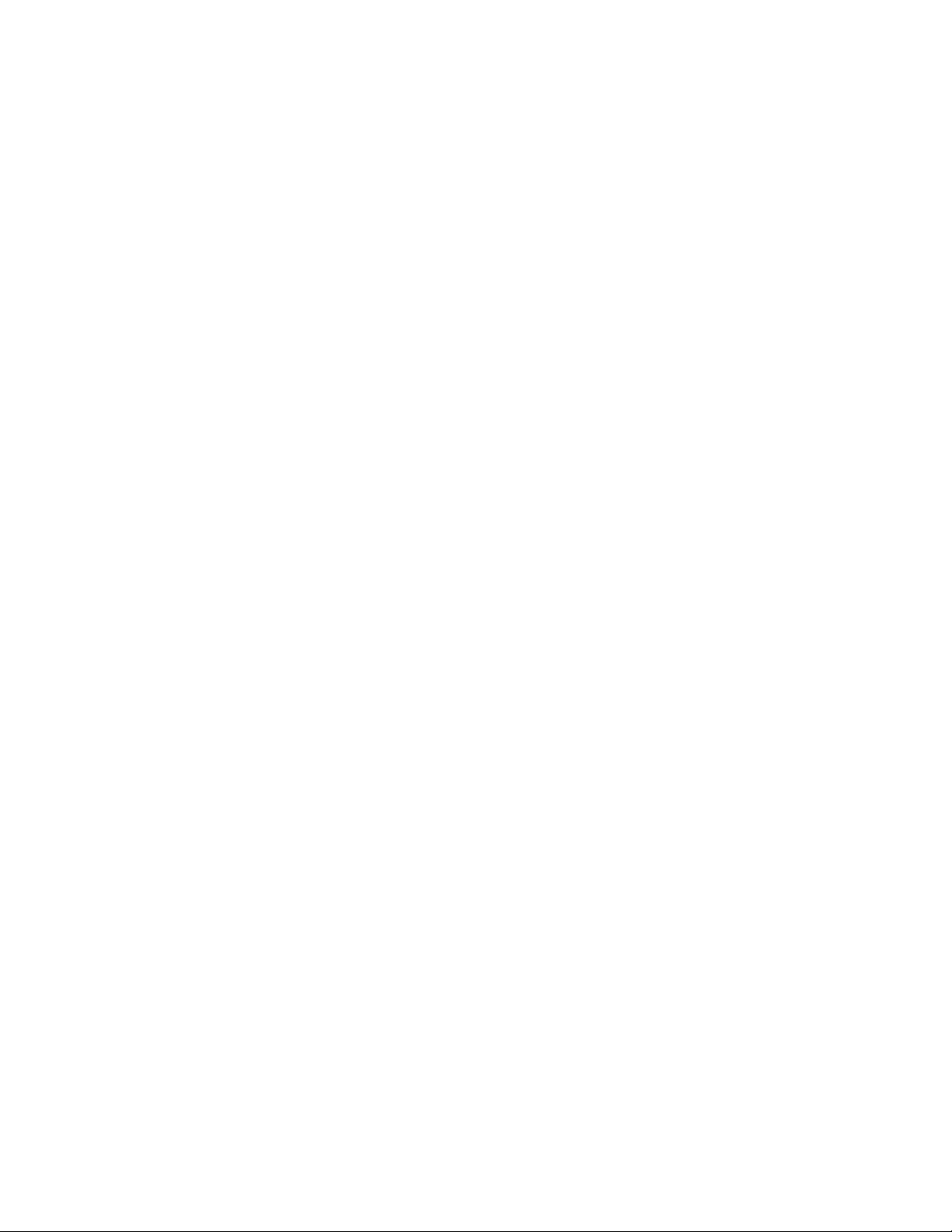
10 Guía de instalación y sustitución de hardware
